Win7虚拟内存这样设置性能暴增!手把手教你快速配置
时间:2025-06-10 19:33:11 307浏览 收藏
还在为Win7系统运行缓慢而烦恼吗?本文将以亲身经验教你如何优化Win7虚拟内存设置,让你的电脑性能瞬间提升!还在疑惑Win7虚拟内存该如何调整?虚拟内存设置多少才算最佳?别担心,本文将手把手教你,只需简单几步,轻松搞定!通过右键点击“计算机”进入“属性”,再进入“高级系统设置”,找到虚拟内存设置,取消“自动管理”并自定义大小,按照物理内存的1.5倍设置虚拟内存,例如1G内存设为1.5G(1536MB),即可显著提升Win7运行速度。赶快行动起来,让你的Win7焕发新生!
Win7如何调整虚拟内存?怎样设置虚拟内存最理想呢?许多用户对此感到疑惑,下面我将结合我的个人经验,以Win7系统为例,为大家讲解如何设置最佳的虚拟内存。
操作步骤:
Win7虚拟内存设置:
通常情况下,虚拟内存的大小建议设定为物理内存的1.5倍较为合适。例如,如果物理内存是2G,应设置为3G(即3072MB);若物理内存是4G,则应设为6G(即6144MB)。按照这个标准,我的物理内存为1G,所以设置为1.5G(即1536MB)。
具体操作步骤:
- 右键单击桌面上的“计算机”,然后选择“属性”。在弹出的窗口中,点击“高级系统设置”。
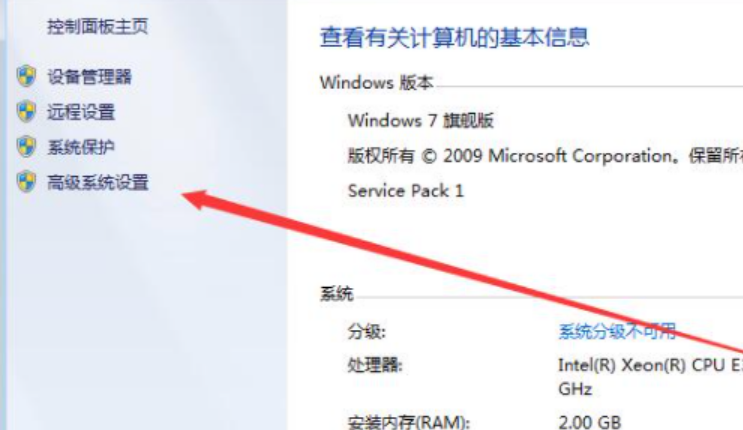
- 在“性能”部分,按图示所示进行设置。
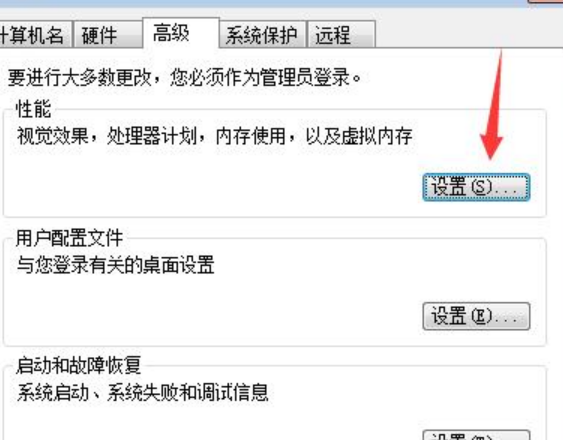
- 切换至“高级”选项卡,找到“虚拟内存”区域,并点击“更改”。
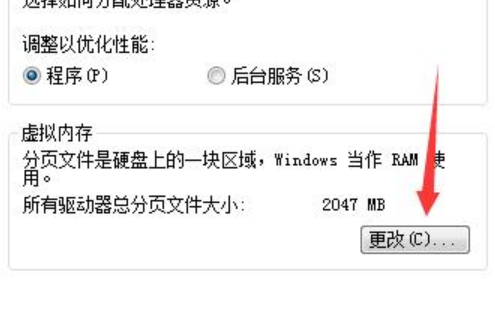
- 取消勾选“自动管理所有驱动器的页面文件大小”选项,接着点击“自定义大小”,并依据需求输入所需的虚拟内存值。
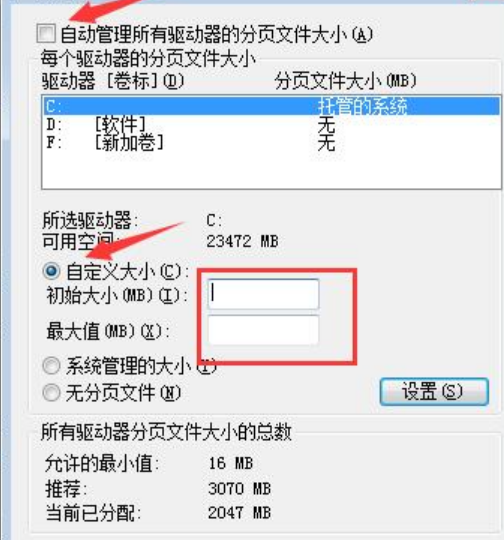
总结:
右键单击“计算机”,选择“属性”,再点击“高级系统设置”。
转到“高级”选项卡,进入“虚拟内存”部分后点击“更改”。
去掉“自动管理所有驱动器的页面文件大小”的勾选,转而手动设置虚拟内存大小。
以上就是《Win7虚拟内存这样设置性能暴增!手把手教你快速配置》的详细内容,更多关于的资料请关注golang学习网公众号!
相关阅读
更多>
-
501 收藏
-
501 收藏
-
501 收藏
-
501 收藏
-
501 收藏
最新阅读
更多>
-
162 收藏
-
463 收藏
-
258 收藏
-
468 收藏
-
198 收藏
-
172 收藏
-
144 收藏
-
417 收藏
-
492 收藏
-
142 收藏
-
441 收藏
-
184 收藏
课程推荐
更多>
-

- 前端进阶之JavaScript设计模式
- 设计模式是开发人员在软件开发过程中面临一般问题时的解决方案,代表了最佳的实践。本课程的主打内容包括JS常见设计模式以及具体应用场景,打造一站式知识长龙服务,适合有JS基础的同学学习。
- 立即学习 543次学习
-

- GO语言核心编程课程
- 本课程采用真实案例,全面具体可落地,从理论到实践,一步一步将GO核心编程技术、编程思想、底层实现融会贯通,使学习者贴近时代脉搏,做IT互联网时代的弄潮儿。
- 立即学习 516次学习
-

- 简单聊聊mysql8与网络通信
- 如有问题加微信:Le-studyg;在课程中,我们将首先介绍MySQL8的新特性,包括性能优化、安全增强、新数据类型等,帮助学生快速熟悉MySQL8的最新功能。接着,我们将深入解析MySQL的网络通信机制,包括协议、连接管理、数据传输等,让
- 立即学习 500次学习
-

- JavaScript正则表达式基础与实战
- 在任何一门编程语言中,正则表达式,都是一项重要的知识,它提供了高效的字符串匹配与捕获机制,可以极大的简化程序设计。
- 立即学习 487次学习
-

- 从零制作响应式网站—Grid布局
- 本系列教程将展示从零制作一个假想的网络科技公司官网,分为导航,轮播,关于我们,成功案例,服务流程,团队介绍,数据部分,公司动态,底部信息等内容区块。网站整体采用CSSGrid布局,支持响应式,有流畅过渡和展现动画。
- 立即学习 485次学习
